Karya seni tidak selamanya bisa kita luangkan menggunakan canvas dan alat tulis konvensional, tetapi dijaman yang serba canggih ini kita sudah bisa menghasilkan suatu karya dengan menggunakan sebuah software editing khusus seperti CorelDraw.
Aplikasi ini telah menyediakan beberapa banyak fitur untuk menjebatani kreasi yang ingin diluangkan oleh penggunanya ke media digital ini.
Kamu bisa membuat gambar, membuat logo, desain produk, desain kaos, desain grafis dan masih banyak lainnya.
Kalau kalian ingin menggali lebih dalam soal ilmu desain grafis, sebenarnya banyak teknik dan metode-metode untuk menghasilkan sebuah karya seni yang unik. Di artikel sebelumnya kita telah belajar cara membuat tulisan melingkar di CorelDraw.
Sekarang kita lanjut untuk membuat gambar menyatu dengan background dan tentunya masih menggunakan aplikasi CorelDraw.
Sebenarnya apa itu teknik menyatukan gambar dengan background di CorelDraw?
Jadi teknik ini cukup simpel, ketika kamu memiliki dua obyek gambar satu adalah gambar utama dan satunya lagi adalah gambar latar, kemudian ingin disatukan agar terlihat menyatu itulah yang dinamakan teknik ini.
Cara Membuat Gambar Menyatu dengan Background di CorelDraw
Mungkin sudah banyak dari kalian yang ingin mengetahui bagaimana cara menyatukan gambar dengan background di CorelDraw ini.
Pastikan sebelumnya kamu sudah menyiapkan gambar untuk background dan ide yang bakal dibuat, untuk contoh kali ini kita menggunakan ide menyatukan tulisan dengan background di CorelDraw. Langsung saja yang sudah penasaran simak tutorial dibawah ini :
- Buka aplikasi CorelDraw di PC atau laptop kamu.
- Klik menu File lalu pilih “Import”.
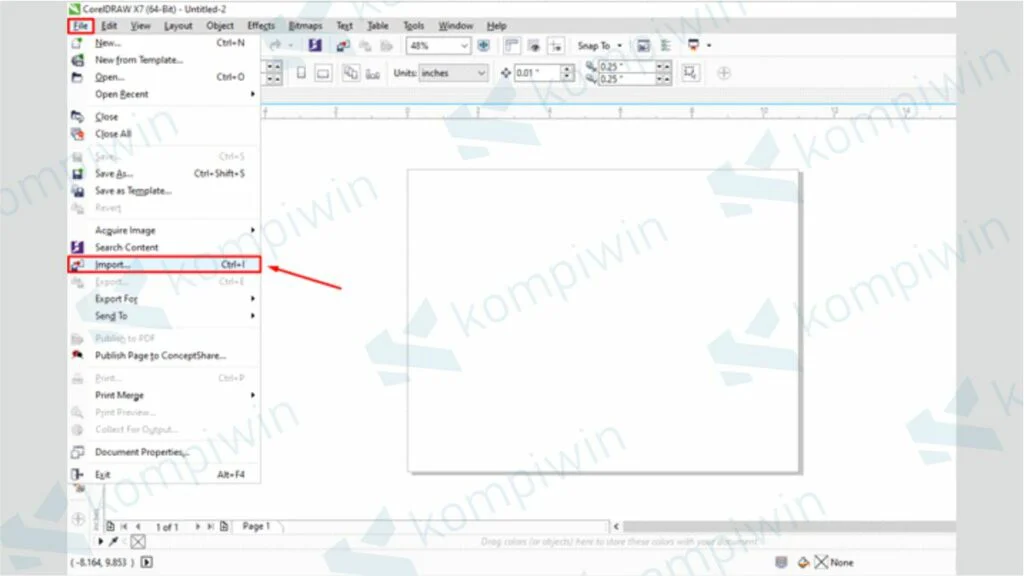
Klik File Lalu Pilih Menu Import – Cara Menyatukan Gambar dan Background di CorelDraw - Pilih salah satu gambar yang ingin kamu jadikan sebagai backgorund-nya, lalu tekan Import.
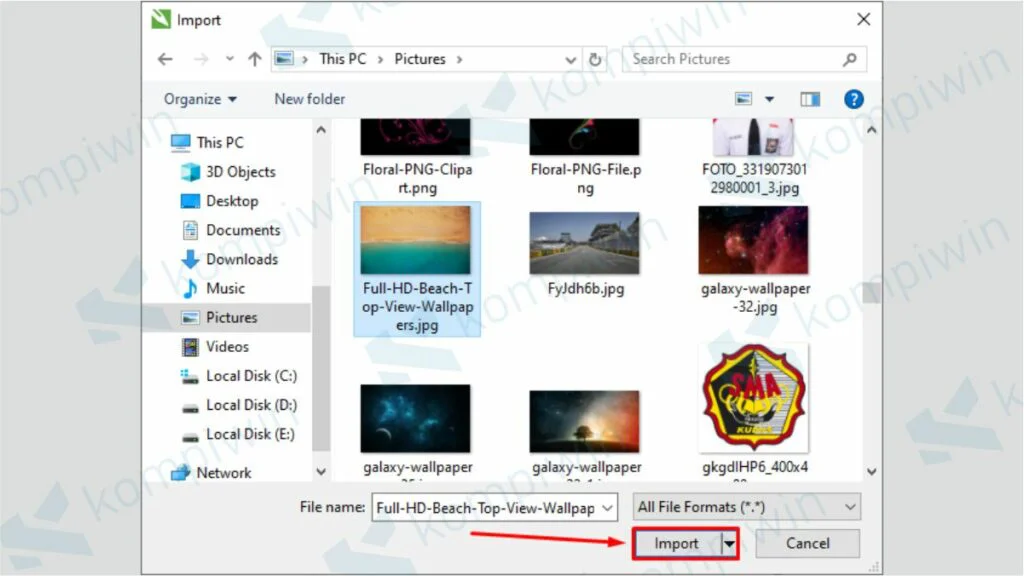
Pilih Gambar yang Akan Disatukan dengan Background - Langkah selanjutnya adalah pilih “Text Tool” atau tekan shortcut F8, setelah itu ketik tulisan diatas backgroundnya.
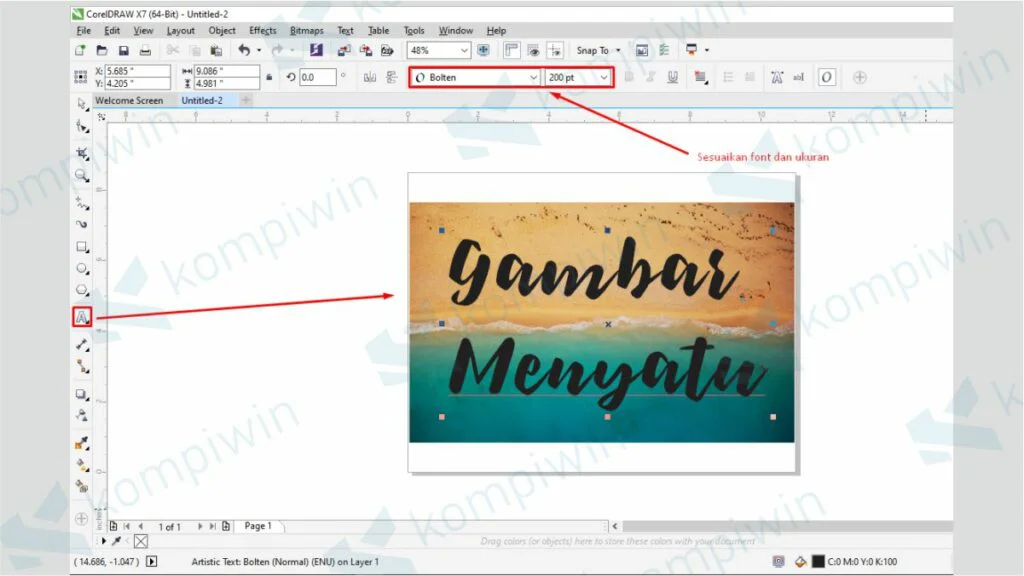
Buat Tulisan yang Akan Disatukan dengan Background - Selanjutnya klik “Transparency Tool” untuk membuat tulisan jadi transparan, dan disini kami geser menjadi 20%.
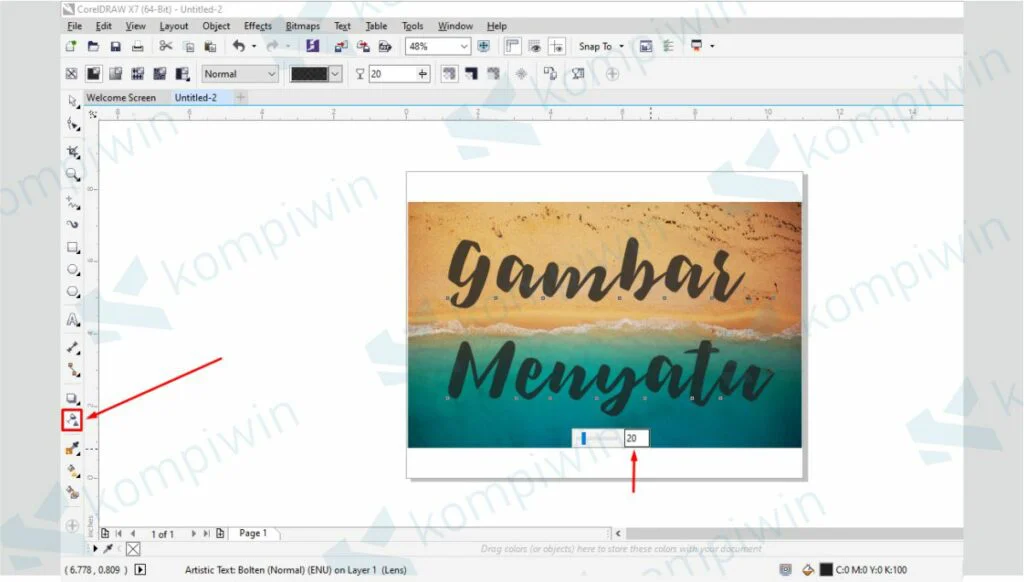
Atur Settingan Transparency Tool – Cara Membuat Gambar Menyatu dengan Background di CorelDraw - Terakhir kamu ubah Merge Mode dari Standar menjadi Overlay.
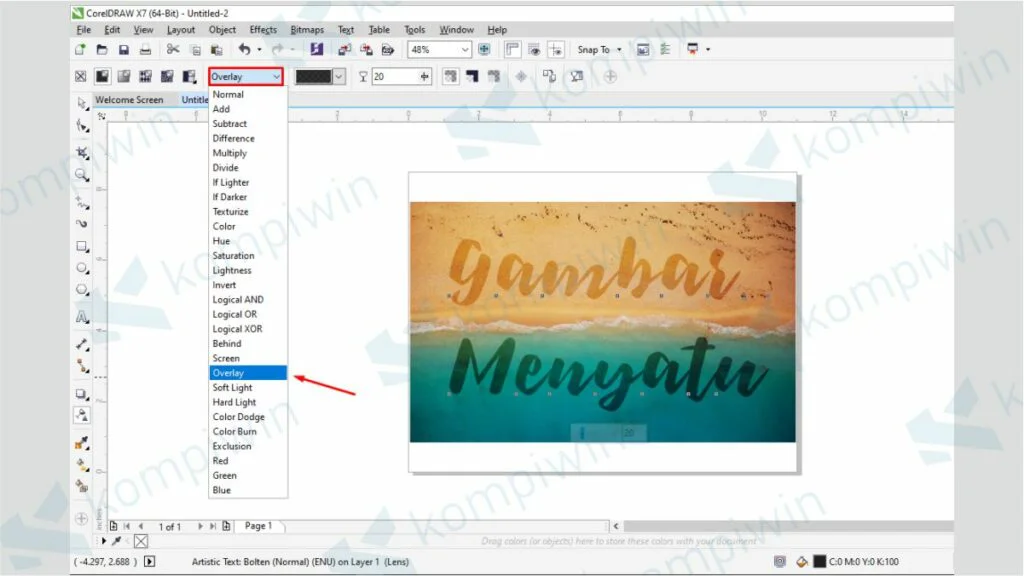
Cari Overlay - Gambar transparan sudah jadi.

Hasil Menyatukan Gambar dan Background di Corel - Selesai, sekarang kamu sudah bisa menyatukan gambar dengan background di CorelDraw.
Ternyata sangat mudah bukan, kamu cukup memanfaatkan beberapa fitur yang sudah disediakan oleh Corel seperti fitur Transparency Tool untuk membuat gambar menyatu dengan backgorund-nya. Selanjutnya tinggal kamu aplikasikan dengan ide dan kreativitas masing-masing.




